طريقة تحويل FLV إلى M4V مع أفضل تجربة للمستخدم؟
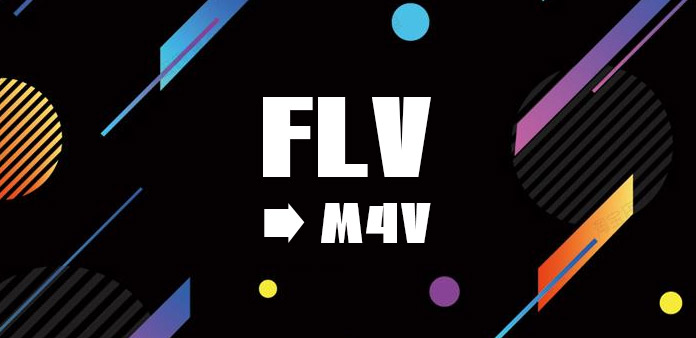
FLV هو جيل جديد من الفيديو يستخدمه عدد من مواقع المشاركة ، وهو حاليًا تنسيق نقل الفيديو الأسرع نموًا والأكثر استخدامًا. تم تطوير هذا التنسيق بناءً على خوارزمية الضغط لشركات سورنسون. ليس من السهل استيراد تنسيق FLV إلى Flash fast فقط ، بل يمكن أن يلعب دورًا مهمًا في حماية حقوق النشر ويمكن تشغيله بدون مشغل فيديو محلي من Microsoft أو REAL.
M4V هو تنسيق ملف فيديو قياسي تم إنشاؤه بواسطة Apple. يستخدم هذا التنسيق لأجهزة iPod و iPhone و PlayStation Portable. يستند هذا التنسيق إلى ترميز MPEG-4 من الإصدار الثاني. يستخدم M4V في مواقع شبكة الفيديو عند الطلب وتنسيق الفيديو المحمول باليد ، وهو نوع خاص من تنسيق MP4 ، أما لاحقة هذا التنسيق فهي .MP4 or.M4V ، تشفير الفيديو الخاص بها يعتمد H264 أو H264 / AVC ، الصوت الترميز يعتمد AAC. استخدام ترميز H264 HD ، مقارنة مع On2 VP6 التقليدية ، H263 ، Divx ، وما إلى ذلك ، يمكن أن يحقق دقة أعلى مع حجم أصغر.
سوف تواجه مشكلة أنه لا يمكن تشغيل ملفات FLV عندما تريد الاستمتاع بأفلام FLV المفضلة لديك على بعض الأجهزة المحمولة. لذلك عليك تحويل FLV إلى M4V ، MP4 ، MOV ، إلخ. و Tipard FLV Converter هو الخيار الأفضل لتلبية احتياجاتك. يمكن أن تساعدك على تحويل FLV إلى MP4 وغيرها من صيغ الفيديو الشعبية بسهولة.
بعد ذلك ، سيعرض لك الدليل كيفية تحويل FLV إلى M4V إلى iPhone و iPad و iPod وغيرها للاستمتاع بشكل أفضل.
تحميل الملف إلى Tipard FLV Converter
قم بتثبيت وتشغيل محول Tipard FLV ، ثم يمكنك استيراد ملفات FLV التي تريد تحويلها بالنقر فوق الزر "ملف" - "إضافة فيديو" أو "إضافة مجلد". أو يمكنك سحب الملفات إلى البرنامج مباشرة.

قم بتعيين M4V كتنسيق إخراج
انقر فوق الزر المثلث الصغير المعكوس في مربع الملف الشخصي ، وستظهر قائمة منسدلة لـ "الملف الشخصي" واختر M4V كتنسيق الإخراج. أو يمكنك تحديد تنسيق M4V المتوافق مع مشغل الوسائط كتنسيق الإخراج الخاص بك. على سبيل المثال ، يمكنك تعيين تنسيق iPad M4V Video (.m4v) ليناسب جهاز iPad.
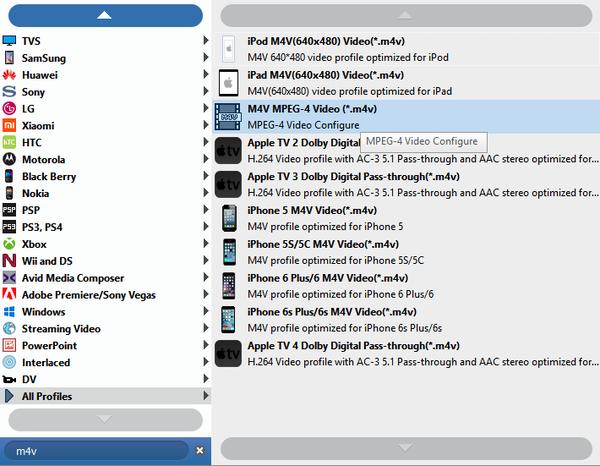
إعدادات الملف الشخصي
أنت قادر على ضبط إعدادات ملف تعريف الإخراج لتحسين الفيديو الخاص بك. يمكن أن يساعدك برنامج تحويل FLV القوي هذا على ضبط كل من إعدادات الفيديو ، مثل Encoder و Bitrate و Resolution ومعدل الإطارات وإعدادات الصوت ، مثل Encoder و Sample rate و Channels و Bitrate.
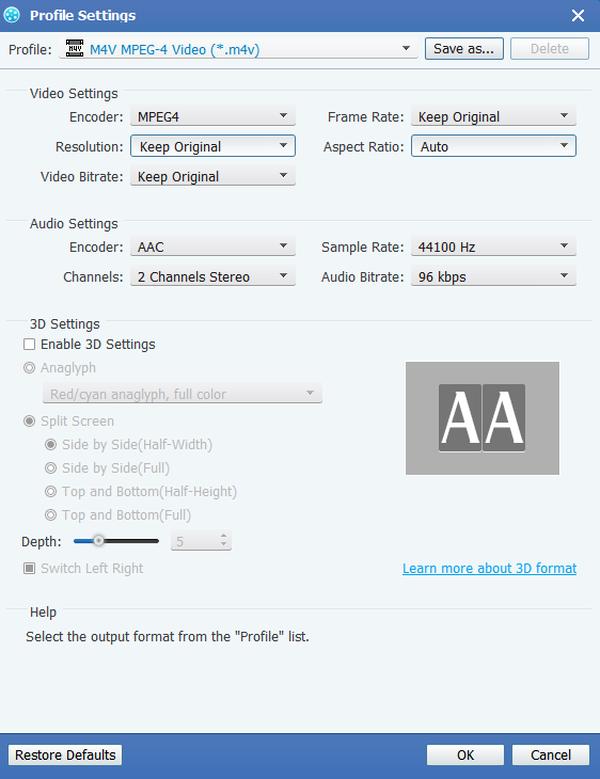
تحرير ملفات الفيديو
إنها تمكنك من تحسين تأثير الفيديو الخاص بك عن طريق ضبط السطوع والتشبع والتباين وهوى وحجم مقاطع الفيديو. في الوقت نفسه ، يمكنك اقتصاص منطقة التشغيل ، ودمج عدة ملفات في مقطع فيديو واحد ، وطول الفيديو ، بالإضافة إلى وضع علامة مائية على الفيديو لجعل الفيديو الخاص بك مميزًا.

تحويل FLV إلى M4V
بعد كل الإعدادات ، انقر على زر التحويل لتحويل فيديو FLV إلى تنسيق M4V ، وستحصل على مقاطع الفيديو عالية الجودة بعد فترة.








